win11怎么开启tpm2.0?win11开启tpm2.0的操作方法
时间:2022-10-26 21:26
win11系统推出后,有的朋友因为tpm2.0的原因阻碍安装,那么该怎么开启tpm2.0呢?在这里笔者就为大家整理了win11开启tpm2.0的操作方法,希望可以帮助到大家哦。
win11怎么开启tpm2.0?win11开启tpm2.0的操作方法
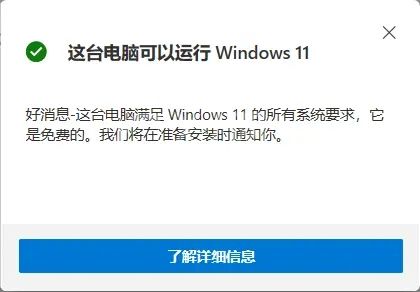
一、技嘉主板
1、首先我们重启电脑,重启时使用键盘“DEL”进入BIOS设置。
2、在上方找到并进入“Settings”选项卡。
3、然后在settings下方找到进入“Miscellaneous”
4、将其中的“Intel Platform Trust Technology (PTT)”设置为“Enabled”
5、设置完成后,使用键盘“F10”保存,再点击“YES”退出即可。
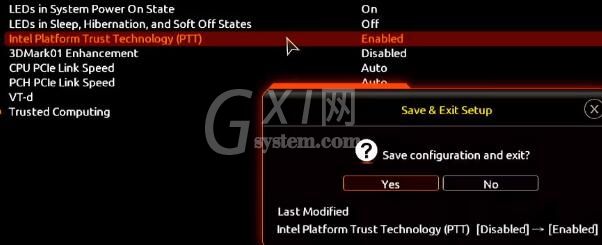
二、华硕主板
1、首先重启电脑,在开机时连续敲击键盘“del”进入bios设置。
2、点击“Advanced Mode”或者按“F7”找到“Advanced”选项。
3、在其中选择“AMD fTPM configuration”
4、找到下方的把“Selects TPM device”将它设置为“Enable Firmware TPM”
5、在弹出窗口选择“OK”,再按下键盘“F10”进行保存即可。

三、华擎主板
1、首先和上方方法一样重启电脑,在开机时连续敲击键盘“del”进入bios设置。
2、点击“Advanced Mode”或者按“F6”找到“Advanced”选项。
3、找到并进入“Security”选项卡,找到其中的“Intel Platform Trust Technology (PTT)”
4、将它设置为“Enabled” ,然后按下“F10”键保存退出即可。
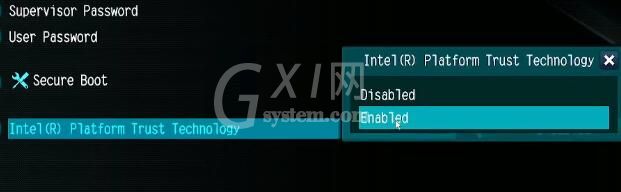
以上就是笔者带来的win11开启tpm2.0的操作方法,大家赶快来学习一下吧!



























